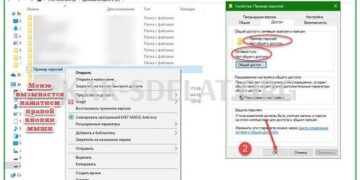Здравствуйте, дорогие читатели. В сегодняшней статье мы рассмотрим восемь способов создания падающих теней в AdobeIllustrator. Мы также покажем несколько примеров ситуаций, в которых каждый метод может быть полезен. Вы можете использовать любой из них, который вам нравится.
Как сделать тень в Illustrator
Как вы, возможно, знаете, Adobe Illustrator предназначен для создания высококачественной шрифтовой графики и работы с веб-документами. Чаще всего эту программу используют графические дизайнеры для создания красочных, сочных логотипов с использованием различных эффектов. Например:.
Одним из таких эффектов является тень или падающая тень. Этот эффект создает впечатление, что изображение находится в воздухе, создавая тень. Это придает рисунку совершенно иной вид и делает его гораздо более реалистичным, чем традиционный логотип.
Мы выбрали все способы добавления теней к изображению. Вот некоторые из способов их использования Возьмите обычный круг и добавьте к нему тени разными способами.
Метод №1.
Для этого на верхней панели есть опция "Эффекты". Нажмите на него и выберите "Стилизация" и "Тень".
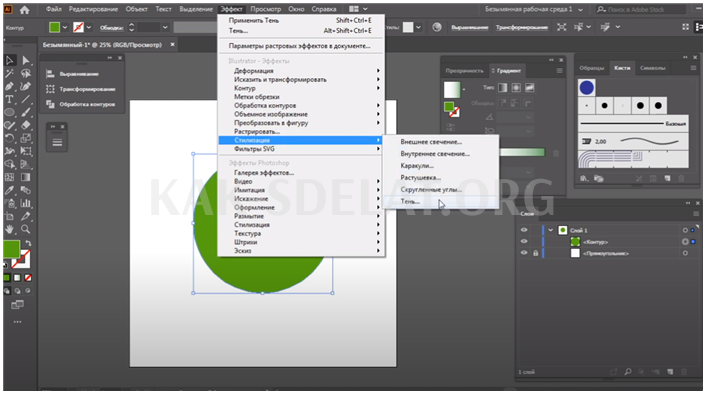
Появится небольшая вкладка, где можно настроить тень круга.
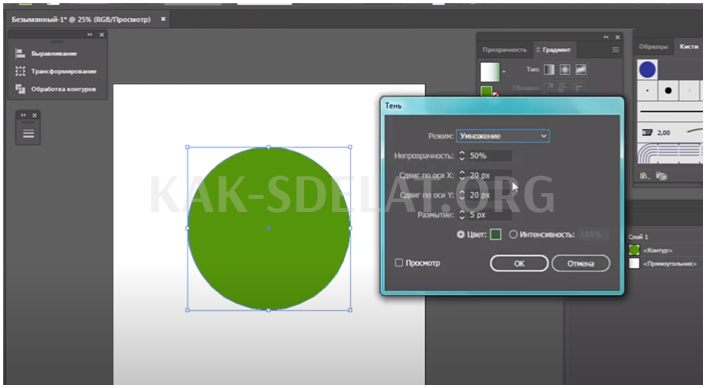
Нажмите OK и вы получите следующий результат
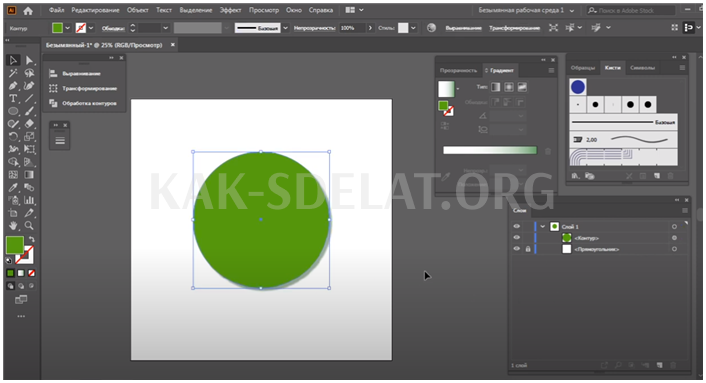
Недостатком этого метода является то, что при анализе изображения оно становится не векторным растровым изображением, которое не может быть загружено на склад в векторном формате. Конечно, вы можете обвести эти тени или использовать другой плагин, но это отнимает много времени, и если вас не устраивают эти тени, переходите к следующему методу.
Метод №2.
Второй метод заключается в дублировании объекта (в данном случае круга), помещении его под текущий объект и перекрашивании его в цвет тени. Послушайте, как это делается.
Выберите объект на холсте и нажмите на значок глаза на панели слоев справа. Появится панель, где нужно изменить настройки объекта, чтобы он немного сместился.

Выберите цвет объекта внизу (чуть темнее), и вы получите почти такой же результат, как и при первом методе. Это уже гораздо лучше, так как этот метод позволяет сохранить векторное изображение.
Метод №3.
Вам нужно будет закончить тень с помощью инструмента Перо или другого инструмента.
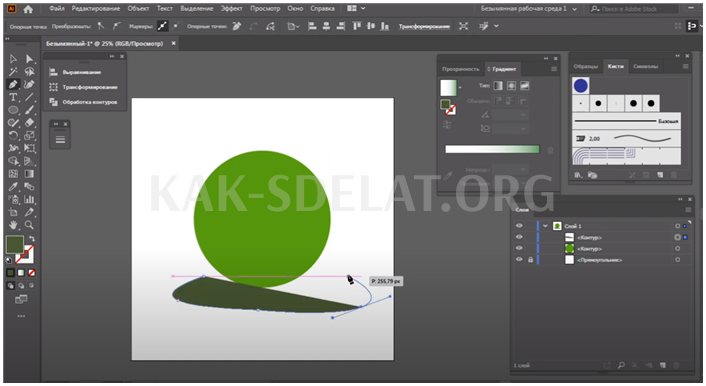
На первый взгляд, это выглядит следующим образом
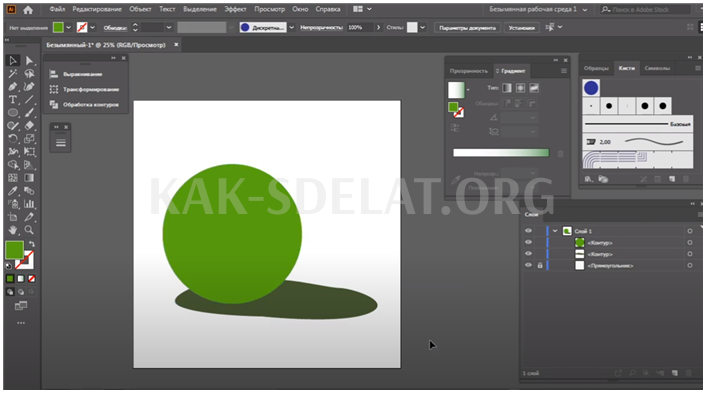
Метод №4.
В этом случае тени также нужно рисовать вручную, но с помощью текстурной кисти. Вы можете создать свою собственную текстурную кисть или воспользоваться одним из готовых вариантов.
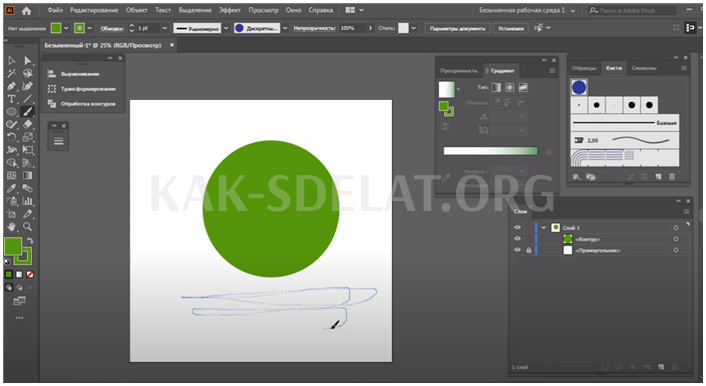
Затем создайте текстурную тень, поместив кисть над или под объектом.
Метод № 5.
Для создания тени под объектом можно использовать круговой градиент. Необходимо создать эллипс и заполнить его градиентом (подробнее об этом см. соответствующую статью на нашем сайте).
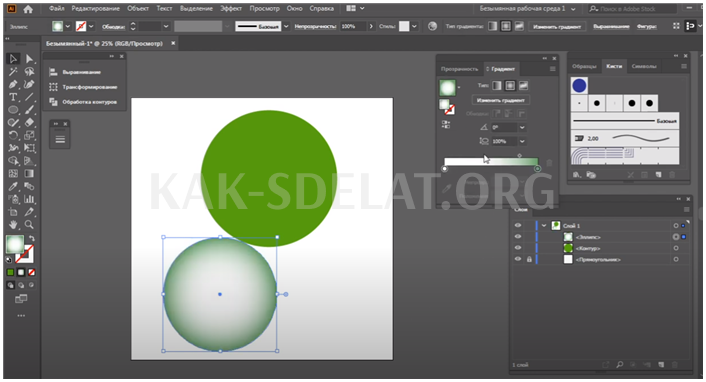
Выберите лучший цвет для создания тени в сочетании с белым. Затем просто сплющите градиент, чтобы создать эффект "падающего" объекта.
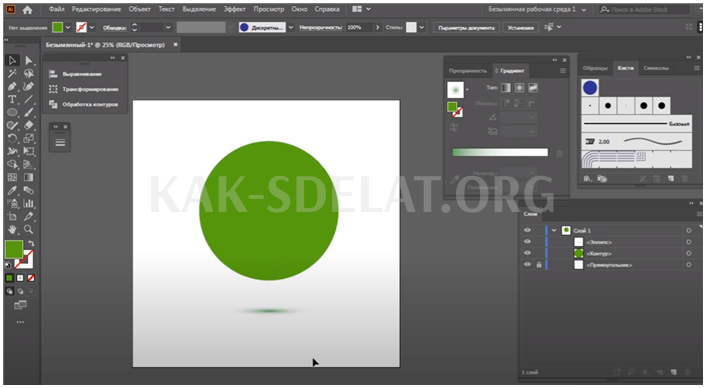
Метод № 6.
Здесь также необходимо использовать рейтинг, где есть только градиент на штрихе. Для этого скопируйте объект и вставьте его в фон (ctrl+b). Удалите начинку, оставив только текст.
Выберите Линейный уклон и "Применить операцию для всего маршрута".
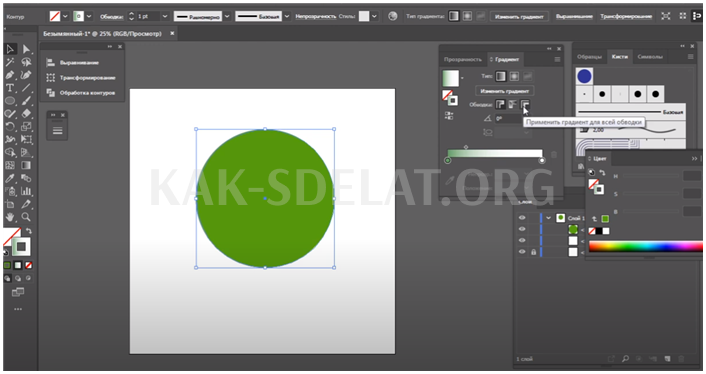
Далее необходимо изменить положение белого цвета, чтобы он находился за пределами контура, а не внутри него. Можно сделать следующее.
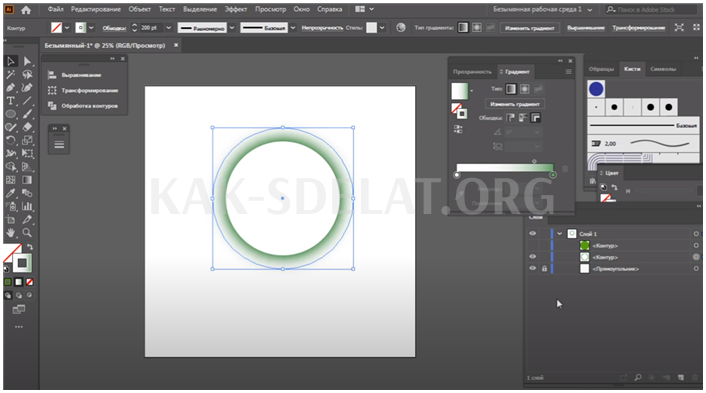
Когда градиент возвращается в визуализацию, появляется тень.
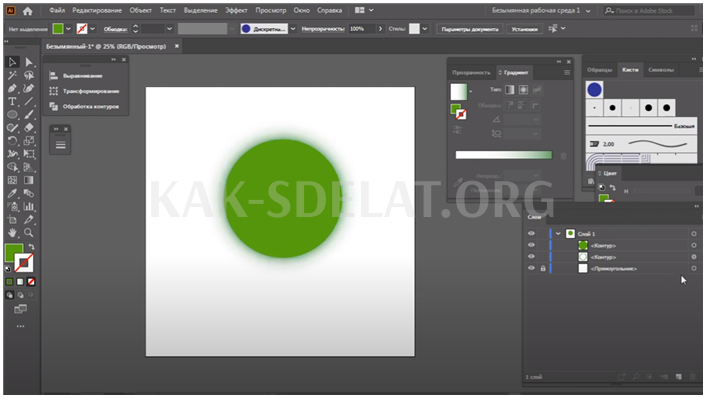
Его недостаток в том, что тень падает во всех направлениях, но это один из самых качественных вариантов. Помните, что контур оценки может быть обработан в любое время, поэтому ненужные тени могут быть удалены по краям фигуры.
Метод № 7.
Этот метод заключается в создании уклона сетки. Для этого нужно создать еще один недостаток, применить наклон сетки и закрасить точки, чтобы они соответствовали цвету тени.
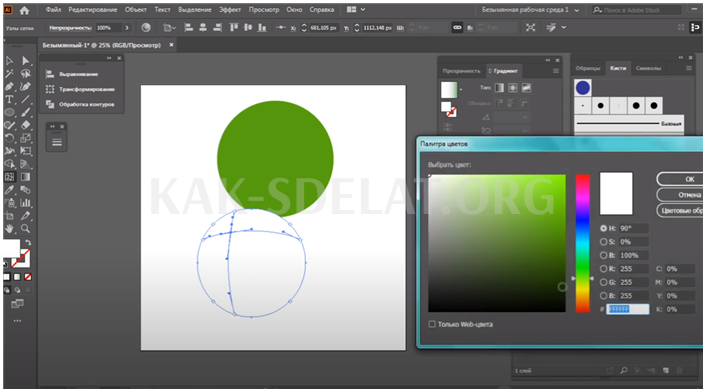
В результате получается еще один более резкий оттенок, чем у падающего объекта.
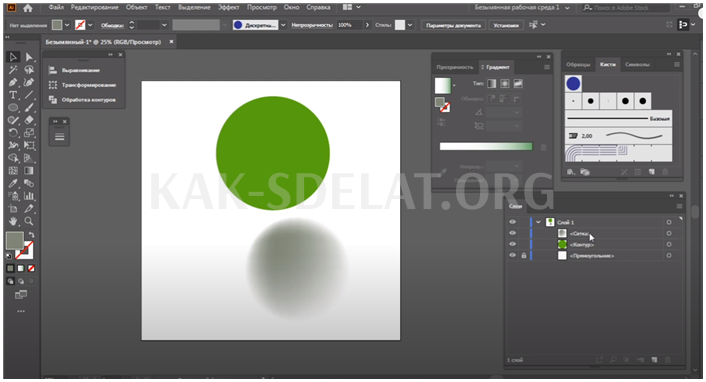
Метод № 8.
Этот метод заключается в создании теней с помощью смеси. Для этого необходимо дважды скопировать и вставить предмет в таблицу уровней. Одна копия должна быть белой и полностью прозрачной. Сделайте второй более темным, но 100% прозрачным.
Затем оба оттенка перетаскиваются немного в сторону, используя Blend для указания количества шагов для сдвига изображения вниз.
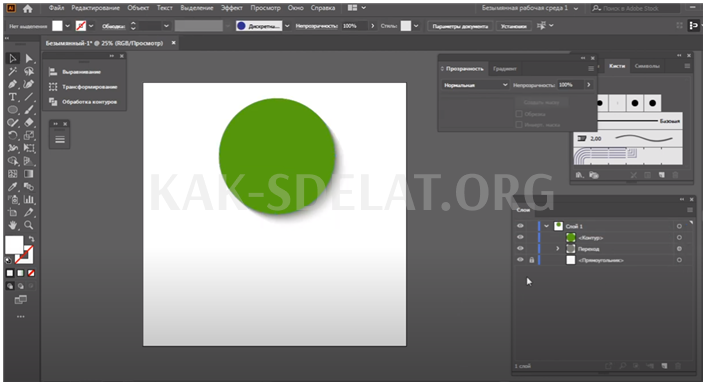
Если оттенки будут использоваться на цветном фоне, измените функцию смешивания на множественную.

 lightanddesign.ru
lightanddesign.ru